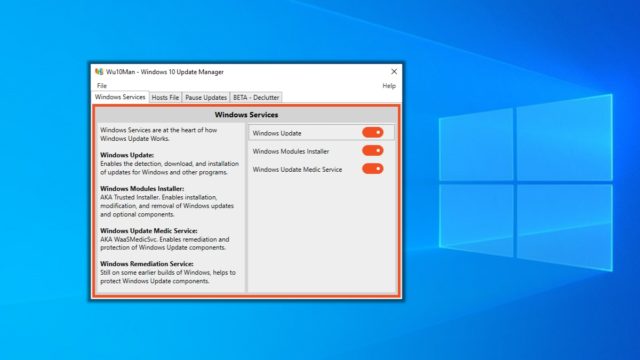دلته د وینډوز 10 ګام په ګام د نندارې تنظیم او کیلیبریټ کولو څرنګوالی دی.
ځینې وختونه، په جریان کې فلمونه وګورئ زموږ په کمپیوټر کې، موږ پوهیږو چې د سکرین رنګونه سم ندي. هو، ځینې سکرینونه په طبیعي ډول خورا روښانه دي، پداسې حال کې چې نور ډیر سنتر شوي رنګونه لري، مګر که ستاسو سکرین ناڅاپه رنګ بدل کړي، تاسو اړتیا لرئ چې دا تنظیم او بیا تنظیم کړئ.

په وینډوز 10 کې یو له مخکې جوړ شوی یوټیلیټ شامل دی چې نومیږي (د رنګ کیلیبریشن ښکاره کول) چې معنی لري د روښانتیا اداره کولو لپاره د رنګ کیلیبریشن ښکاره کړئ و د څارونکو سره د رنګ ستونزې. دا ځانګړتیا د سکرین رنګ ته وده ورکوي.
په وینډوز 10 کې د سکرین رنګ تنظیم کولو ګامونه
که تاسو غواړئ خپل سکرین په وینډوز 10 کې تنظیم او کیلیبریټ کړئ ، تاسو سم مقاله لوستل کوئ. پدې مقاله کې ، موږ به تاسو سره د وینډوز 10 کې ستاسو د ښودلو کیلیبریټ کولو څرنګوالي په اړه یو ګام په ګام لارښود شریک کړو.
مهم: د رنګ کیلیبریشن وسیله به خرابه سکرین ترمیم نه کړي. دا وسیله یوازې د سیسټم فایلونه بدلوي ترڅو غوره رنګونه ښکاره کړي.
- لومړی، د وینډوز 10 لټون بار باندې کلیک وکړئ او ټایپ کړئ (د رنګ کیلیبریشن ښکاره کول). بیا د لیست څخه لومړی اپلیکیشن خلاص کړئ.
د وینډوز لټون بار کې، د ښودلو رنګ کیلیبریشن ټایپ کړئ - دا به یوه وسیله پیل کړي (د رنګ کیلیبریشن ښکاره کول) خپل د سکرین رنګ اندازه کول. بیا تڼۍ کلیک وکړئ (بل) تعقیب کول.
د ښودلو رنګ کیلیبریشن وسیله به خلاص شي - په کړکۍ کې د لومړني رنګ ترتیبات غوره شوي په تڼۍ کلیک وکړئ (بل) تعقیب کول.
- اوس، تاسو به وپوښتل شي ګاما تنظیم کړئ (ګاما تنظیم کړئ). سلائیڈر حرکت وکړئ د ګاما تنظیمولو لپاره.
ګاما تنظیم کړئ - یوځل چې ترسره شي، تڼۍ کلیک وکړئ (بل). له هغې وروسته، تاسو به وپوښتل شي د کمپیوټر سکرین روښانتیا تنظیم کړئ ستاسو. کارولو ته اړتیا لري (په خپل نندارتون کې د روښانتیا کنټرول وکاروئ) چې معنی لري په خپل سکرین کې د روښانتیا کنټرول وکاروئ د روښانتیا تنظیم کولو لپاره.
د سکرین روښانتیا تنظیم کړئ - په بله کړکۍ کې به له تاسو وپوښتل شي (د برعکس کچه تنظیم کړئ) چې معنی لري د برعکس کچه تنظیم کړئ. له همدې امله، تاسو اړتیا لرئ چې وکاروئ د برعکس تنظیم کولو لپاره ستاسو په سکرین کې د برعکس کنټرول. یوځل چې ترسره شي، تڼۍ کلیک وکړئ (بل).
برعکس تنظیم کړئ - په بله کړکۍ کې به له تاسو وپوښتل شي (د رنګ توازن تنظیم کړئ) چې معنی لري د رنګ توازن تنظیم کړئ. سمون ته اړتیا لري RGB (سور ، شین ، آبيستاسو د اړتیا په توګه.
د رنګ توازن تنظیم کړئ - له هغې وروسته، تڼۍ کلیک وکړئ (فنلندد بدلونونو پلي کولو لپاره.
د رنګ کیلیبریشن ښکاره کړئ د تنظیماتو خوندي کولو لپاره په پای کلیک وکړئ
دا دی او دا دی چې تاسو څنګه کولی شئ په وینډوز 10 کې د خپل سکرین رنګ کیلیبریشن تنظیم کړئ.
تاسو ممکن د دې په اړه زده کړې کې هم علاقه ولرئ:
- په وینډوز 10 کې د سکرین تور او سپین ته اړولو ستونزه حل کړئ
- په وینډوز 10 کې د رنګین پیل مینو ، ټاسک بار ، او عمل مرکز تنظیم کولو څرنګوالی
- په وینډوز 11 کې د سټارټ مینو رنګ او ټاسک بار رنګ بدلولو څرنګوالی
- د یوټیوب ویډیوګانو کې د تور سکرین څرګندیدو ستونزه حل کړئ
- په کمپیوټر کې د تور سکرین ستونزه څنګه حل کړئ
موږ هیله لرو چې دا پوسټ ستاسو لپاره ګټور وي ترڅو پوه شي چې څنګه په وینډوز 10 کې ستاسو د سکرین رنګونه تنظیم او کیلیبریټ کړئ. خپل نظر او تجربه په نظرونو کې شریک کړئ.